Shiftキーを使用してWindows10のウィンドウアニメーションを遅くします
Windows Vistaでは、Microsoftはウィンドウフレームに派手なアニメーション効果、透明度、Aeroスキンを実装するDWM(Desktop Window Manager)を導入しました。 Vista以降、Shiftキー(ダイアログまたはウィンドウが画面に表示されたとき、またはウィンドウを最小化または閉じるときに表示されるアニメーション)を押すことにより、ウィンドウアニメーションの速度を落とすことができます。 これは、レジストリの調整で有効にする必要がある隠し機能です。 この記事の残りの部分を読んで、それを有効にする方法を学びます。
に Shiftキーを使用してWindows10のウィンドウアニメーションを遅くする、次のことを行う必要があります。
- レジストリエディタを開きます。
- 次のキーに移動します。
HKEY_CURRENT_USER \ Software \ Microsoft \ Windows \ DWM
見る ワンクリックで目的のレジストリキーにジャンプする方法.
- ここで新しいDWORD値を作成する必要があります AnimationsShiftKey. 1に設定します。
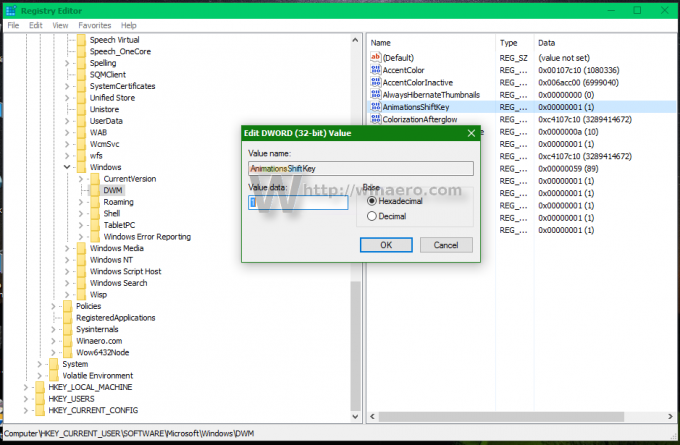
さて、あなたはほとんど完了です。 今すぐログオフして再度ログインします Windowsユーザーアカウントにアクセスして、変更を確認します。
を押し続けてみてください シフト キーボードのキーを押し、タイトルバーの最小化ボタンを押してウィンドウを最小化してみてください。
 アニメーションをデフォルトにリセットする方法
アニメーションをデフォルトにリセットする方法
削除するだけ AnimationsShiftKey 上記のとおり、Windowsからログオフします。 それでおしまい。
レジストリエディタを使用したくない場合は、私のオールインワンアプリケーションを試してみてください Winaero Tweaker ソフトウェア。 外観->アニメーションのスローダウンでAnimationsShiftKey機能をサポートします。 適切なチェックボックスを使用して、アニメーションの速度低下を有効/無効にします。
適切なチェックボックスを使用して、アニメーションの速度低下を有効/無効にします。
同じことができます Windows 8.1、Windows 8、Windows Vista、およびWindows 7.

